

By Nathan E. Malpass, Last Update: December 9, 2017
„Einige meiner Dateien wurden aufgrund eines fiesen Virenangriffs auf meinem Telefon gelöscht. Die meisten von ihnen sind wirklich wichtig, also muss ich sie wiederherstellen. Was ist ein großartiger Datenschoner für Android-Geräte, den ich verwenden kann? "
Teil 1. Können verlorene Dateien noch abgerufen werden?Teil 2. Verwenden Sie Ihre Sicherungen als Datensparer.Teil 3. Der beste Datensparer für AndroidTeil 4. Fazit
Datenverlust ist nie eine großartige Sache. Ob Sie fälschlicherweise auf die Schaltfläche zum Löschen klicken oder Ihre SD-Karte beschädigt wurde, ist es kein Witz, Ihre Dateien zu verlieren. Es ist noch schlimmer, wenn Ihr Smartphone oder Tablet nicht mehr funktioniert. Ist es unter diesen Umständen immer noch möglich, Ihre Dateien abzurufen?
Zum Glück ja. Gelöschte Daten, auch solche in beschädigten Geräten, können immer noch aus ihrem internen Speicher extrahiert werden. Tools wie Datenrettungssoftware funktionieren hervorragend, um auf diese Dateien zuzugreifen. Ein weiterer nützlicher Datensparer für Android sind Backups. Aber nur diejenigen, die ihr Telefon sichern, können davon profitieren.
 Datenschoner für Android Phone
Datenschoner für Android Phone
Es gibt keinen besseren Weg, um die Wichtigkeit von Backups zu ermitteln, als wenn Sie Ihre Dateien verloren haben. Wenn Sie Ihr Gerät regelmäßig mit verschiedenen Sicherungskanälen synchronisieren, ist das gut für Sie. Sie können einfach darauf zugreifen und Ihre benötigten Dateien in kürzester Zeit wiederherstellen.
Cloud-Speicher erfreuen sich bei Smartphone-Benutzern großer Beliebtheit, da sie den Speicherplatz für ihr Gadget freigeben können. Abgesehen davon, dass sie kostenlos sind, können Sie von überall und von jedem Gerät aus auf die hochgeladenen Dateien zugreifen. Zum Anzeigen und Herunterladen dieser Dateien sind nur eine E-Mail- oder Benutzer-ID und ein Kennwort erforderlich.
Im Falle von Google Drive bietet es kostenlosen Speicherplatz im Wert von 15GB. Da Android von Google entwickelt wurde, dauert es nur ein paar Schritte, um Dateien in die Cloud hochzuladen. So erhalten Sie sie zurück.
Apps, die sich auf das Sichern von Gerätedaten spezialisiert haben, sind großartig, da Benutzer geplante Sicherungen festlegen können. Auf diese Weise müssen Sie keine Erinnerungen einstellen oder Dateien manuell in die Cloud oder auf Ihren Computer übertragen. Sie sind auch einfach zu bedienen. Sie speichern Backups normalerweise auf Ihrer SD-Karte, E-Mail oder Cloud. Was auch immer der Fall ist, mit nur einem Klick wiederherstellen Mit dieser Schaltfläche können Sie Daten aus Ihren Backups extrahieren und sie auf Ihrem Telefon speichern.
Jetzt müssen Sie verstehen, dass die obigen Vorschläge nur funktionieren würden, wenn Sie Backups behalten. Wenn nicht, sollten Sie direkt zum besten Datensparer für Android gehen.
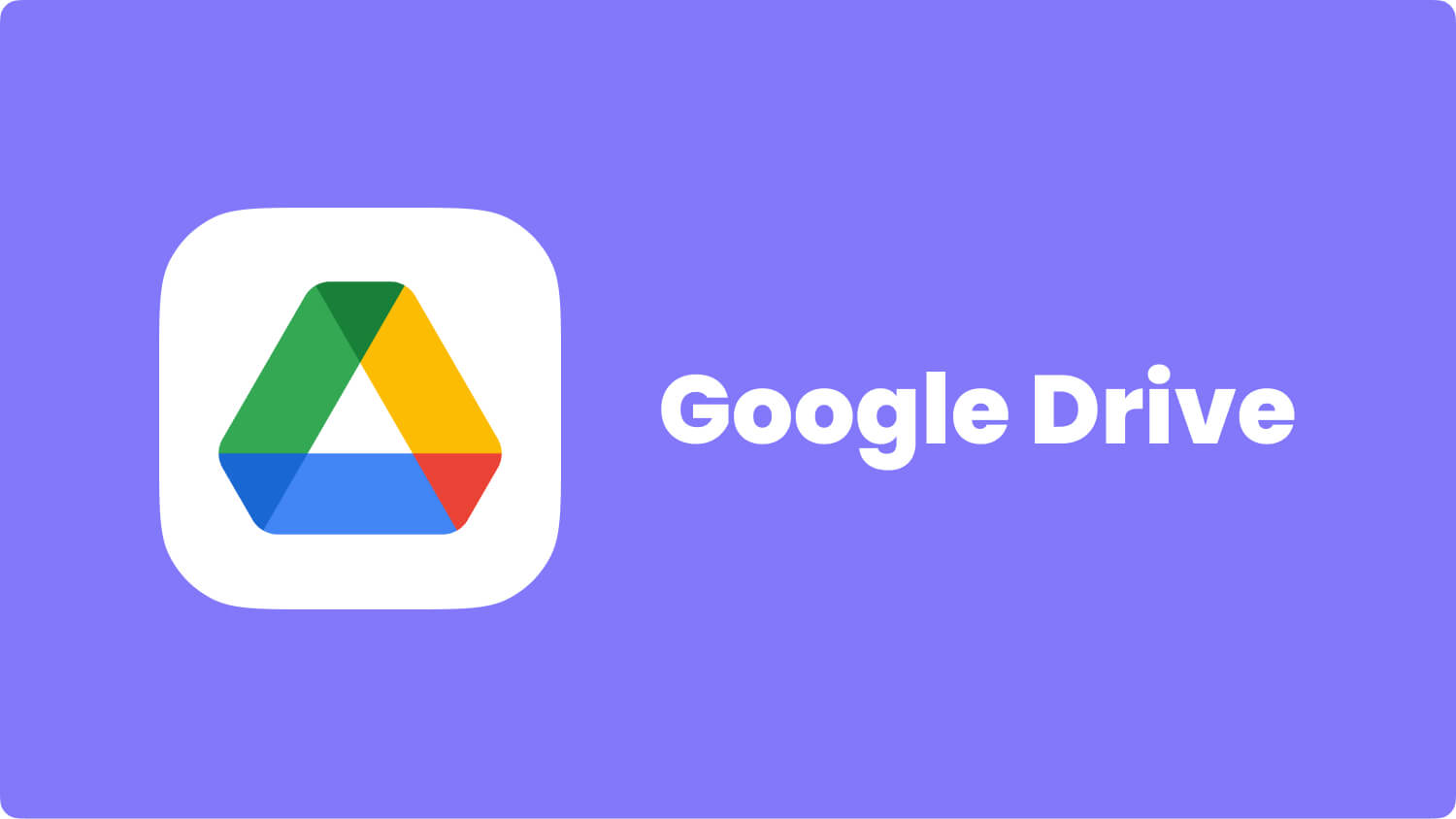 Verwenden Sie Sicherung als Datensparer
Verwenden Sie Sicherung als Datensparer
Hier ist ein Datenspeicher, der sicher funktioniert, ob Sie Ihr Gerät sichern oder nicht. FoneDog Android Data Recovery zeichnet sich durch eine hohe Erfolgsquote bei der Wiederherstellung aus. Es kann Dateien ohne das Risiko eines weiteren Datenverlusts abrufen. Darüber hinaus ist es in der Lage, Daten von beschädigten Android-Geräten vollständig wiederherzustellen.
Es unterstützt mehr als 6000-Android-Geräte. Sie können also sicher sein, dass Sie Ihre Dateien unabhängig vom verwendeten Telefon oder Tablet wieder erhalten. Es gibt auch Mac- und Windows-Versionen.
Lass uns anfangen und herunterladen FoneDog Android Datenrettung jetzt. Wenn Sie ein voll funktionsfähiges Gerät bei sich haben, folgen Sie Option 1. Wenn Sie jedoch Dateien von einem beschädigten Gerät wiederherstellen möchten, wechseln Sie zu Option 2.
Head to Einstellungen > Über Telefon > Tippen Sie auf Buildnummer wiederholt, bis sich das Gerät im Entwicklermodus befindet.> Zurück zu Einstellungen > Entwickleroptionen > USB-Debugging > Tippen Sie auf OK auf deinem Gerät und OK auf der Software
 Data Saver für Android zum Wiederherstellen von Dateien
Data Saver für Android zum Wiederherstellen von Dateien
Head to Einstellungen > Über Telefon > Tippen Sie auf Buildnummer wiederholt, bis sich das Gerät im Entwicklermodus befindet.> Zurück zu Einstellungen > Entwickleroptionen > USB-Debugging > Tippen Sie auf OK auf deinem Gerät und OK auf der Software
Weitere Informationen können Sie lesen:
Wie man gelöschte Textnachrichten frei auf Android sieht
Wie verlorene Kontakte von Android wiederherstellen
Gratis Download Gratis Download
Das Verlieren Ihrer Dateien ist ein definitives Problem, aber nicht, wenn Sie einen Datensparer in der Hand haben. Es ist nützlich, Backups Ihrer Dateien zu behalten. Zu diesem Zweck können Sie Cloud-Speicher und Apps verwenden. Sie können Dateien auch einfach manuell auf Ihren Computer übertragen. Obwohl es einige Zeit und Mühe erfordert, haben Sie zumindest die Gewissheit, dass Sie eine Kopie Ihrer Daten an anderer Stelle haben.
Dennoch FoneDog Android Datenrettung ist immer noch der beste Datenschoner für Android auf dem Markt. Es kann nicht nur Dateien von funktionierenden Geräten wiederherstellen, sondern auch von beschädigten. Selbst wenn Sie glauben, es gibt keine Hoffnung mehr, Ihre Dateien zurückzubekommen, tut die Software das Unmögliche. Mit einer kostenlosen 30-Testversion haben Sie nichts zu verlieren, wenn Sie es versuchen!
Hinterlassen Sie einen Kommentar
Kommentar
Android Data Recovery
Stellen Sie gelöschte Dateien von einem Android-Handy oder -Tablet wieder her.
Kostenlos Testen Kostenlos TestenBeliebte Artikel
/
INFORMATIVLANGWEILIG
/
SchlichtKOMPLIZIERT
Vielen Dank! Hier haben Sie die Wahl:
Excellent
Rating: 4.7 / 5 (basierend auf 60 Bewertungen)